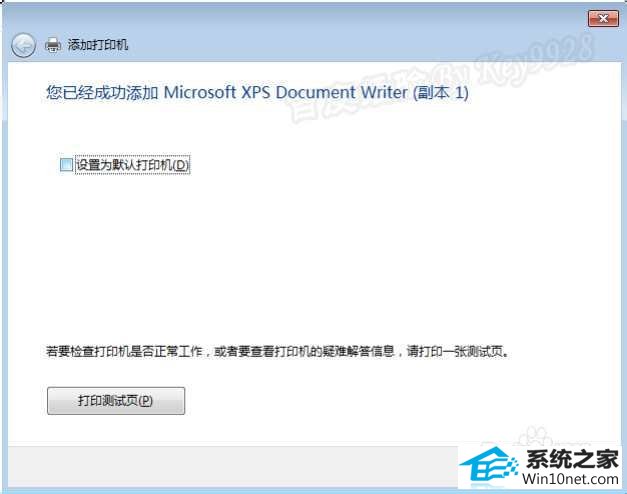小黑w7系统电脑怎么添加打印机
时间:2019-07-02来源:http://www.xiaoheixitong.com作者:小黑官网
小黑w7中添加打印机的方法和xp中类似,但可能更加方便,因为小黑w7中集成了很多驱动程序,你可能不需要驱动源程序就能直接安装好打印机。
1:打开小黑w7“开始”菜单,选择“设备和打印机”:
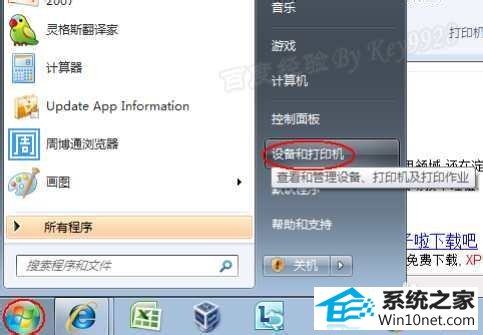
2:单击“设备和打印机”窗口中工具栏上的“添加打印机”按钮:

3:直接第一项,即“添加本地打印机”选项:
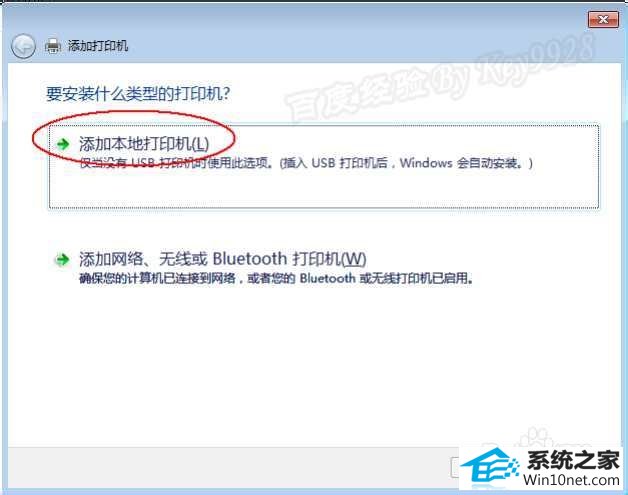
4:选择“创建新端口”单选项,再从“端口类型”中选择合适的项,如“Local port”项,单击“下一步”按钮:
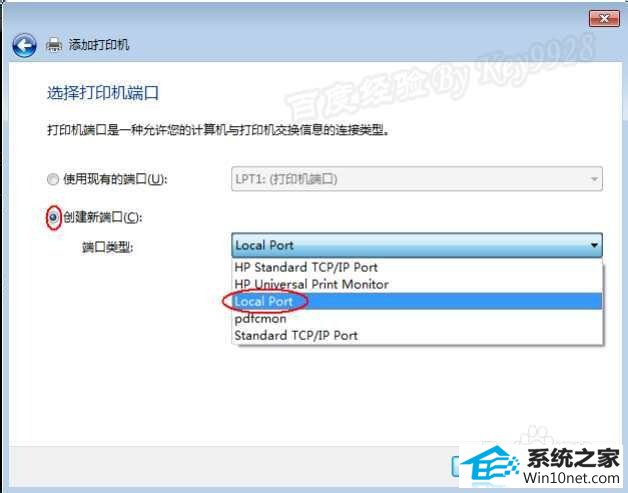
5:如果是ip的,可能这里会要求输入ip好走。
但这里咱测试输入新的端口名称吧,单击“确定”按钮保存,单击“下一步”按钮后:
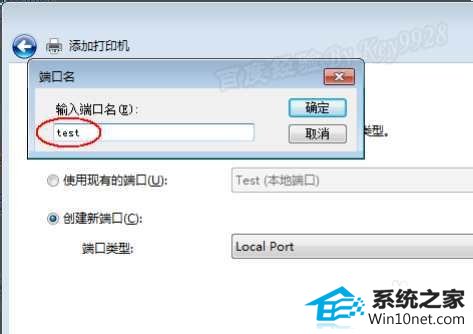
6:在“安装打印机驱动程序”对话框左侧的“厂商”中选择打印机品牌,
在右边选择当前打印机的具体型号,再单击“下一步”按钮:
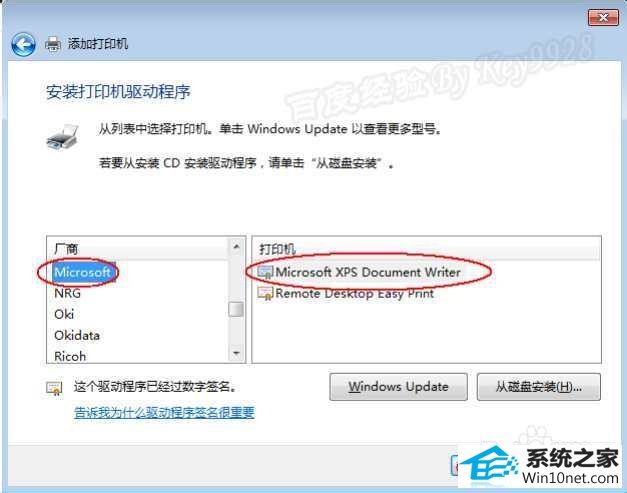
7:选择第一项,再单击“下一步”按钮:
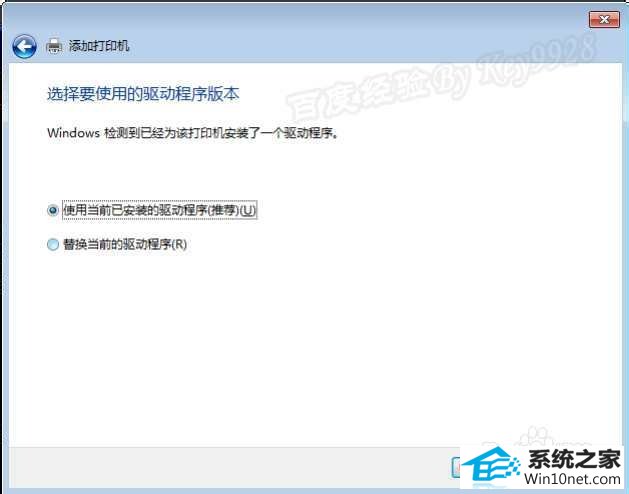
8:打印机名称可随便,单击“下一步”按钮:
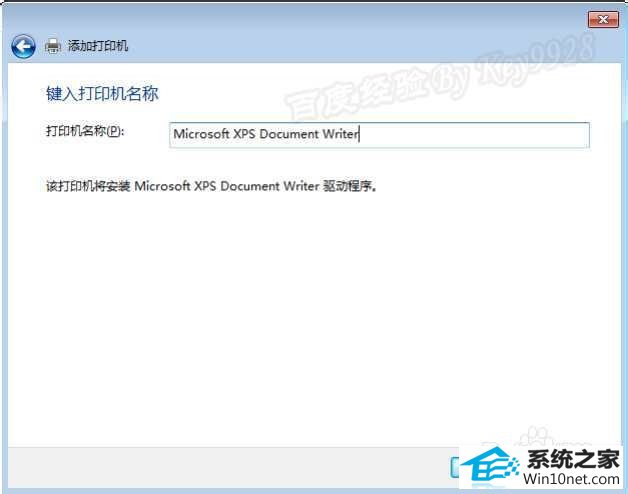
9:小黑w7下打印机驱动程序安装过程较快:
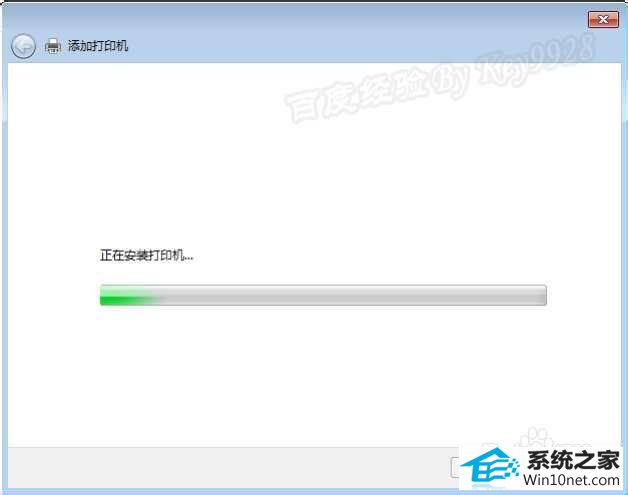
10:按需设置是否共享打印机,单击“下一步”按钮:
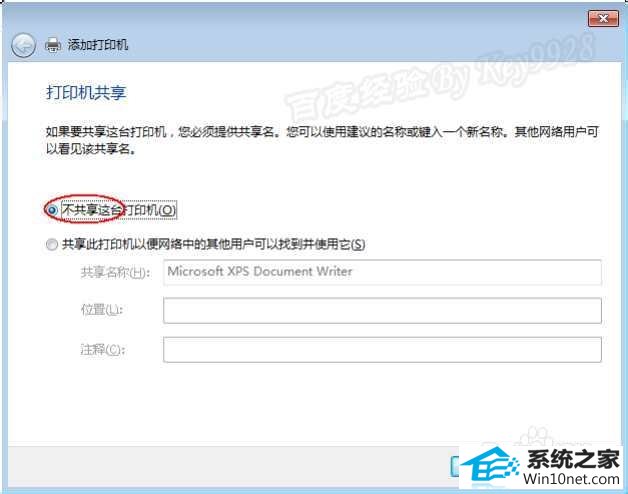
11:按需设置是否默认打印机,单击“完成”按钮即可: